前言
CloudPanel 是一個網站管理面板,能幫你在主機上管理多個網站及資料庫,而無須自己與 Linux 過多的交涉,只需要在網站中完成。
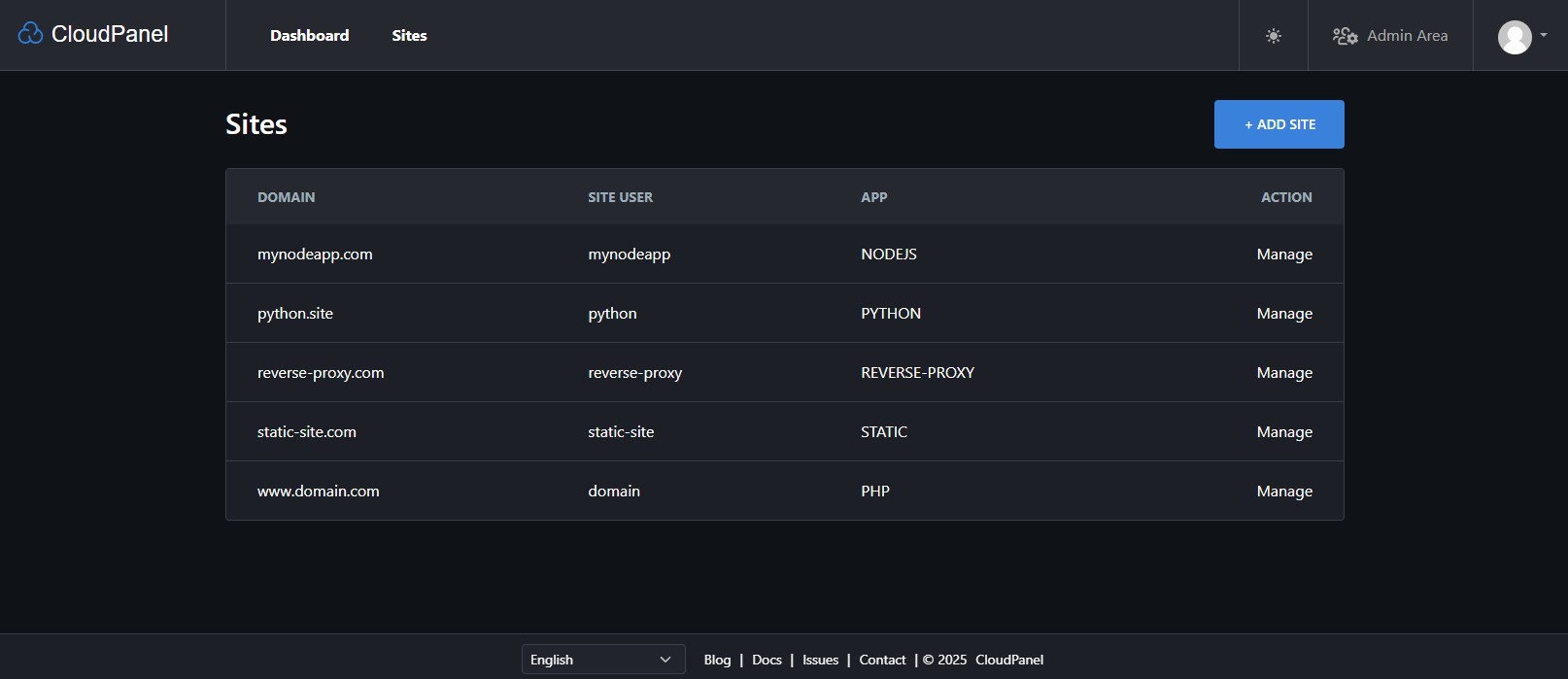
CloudPanel 相對其他管理介面如 cPanel、DirectAdmin 算是簡易許多,他基本上就只有 PHP、NodeJS、Database 這些,沒有 FTP 或是 Email 這類的功能。這篇文章著重在安裝的部分,使用篇可以看下一篇文章。
安裝 CloudPanel
首先,必須先更新系統並安裝必要元件。
sudo apt-get -y update && sudo apt-get -y upgrade && apt-get install -y curl wget sudo
接著安裝 CloudPanel(命令可能因版本更新有所不同,可前往 官方網站 確認。)
MySQL 版本:
curl -sS https://installer.cloudpanel.io/ce/v2/install.sh -o install.sh; \
echo "a3ba69a8102345127b4ae0e28cfe89daca675cbc63cd39225133cdd2fa02ad36 install.sh" | \
sha256sum -c && sudo bash install.sh
MariaDB 版本:
curl -sS https://installer.cloudpanel.io/ce/v2/install.sh -o install.sh; \
echo "a3ba69a8102345127b4ae0e28cfe89daca675cbc63cd39225133cdd2fa02ad36 install.sh" | \
sha256sum -c && sudo DB_ENGINE=MARIADB_11.4 bash install.sh
安裝過程算是相當簡單,接著我們就要來設定他了!
設定 CloudPanel
接著我們就可以進入他的管理介面了,他預設會開在該台機器的 Port 8443,一開始會有一個無效的 HTTPS,不過這沒有關係,第一步會要求我們建立帳號。
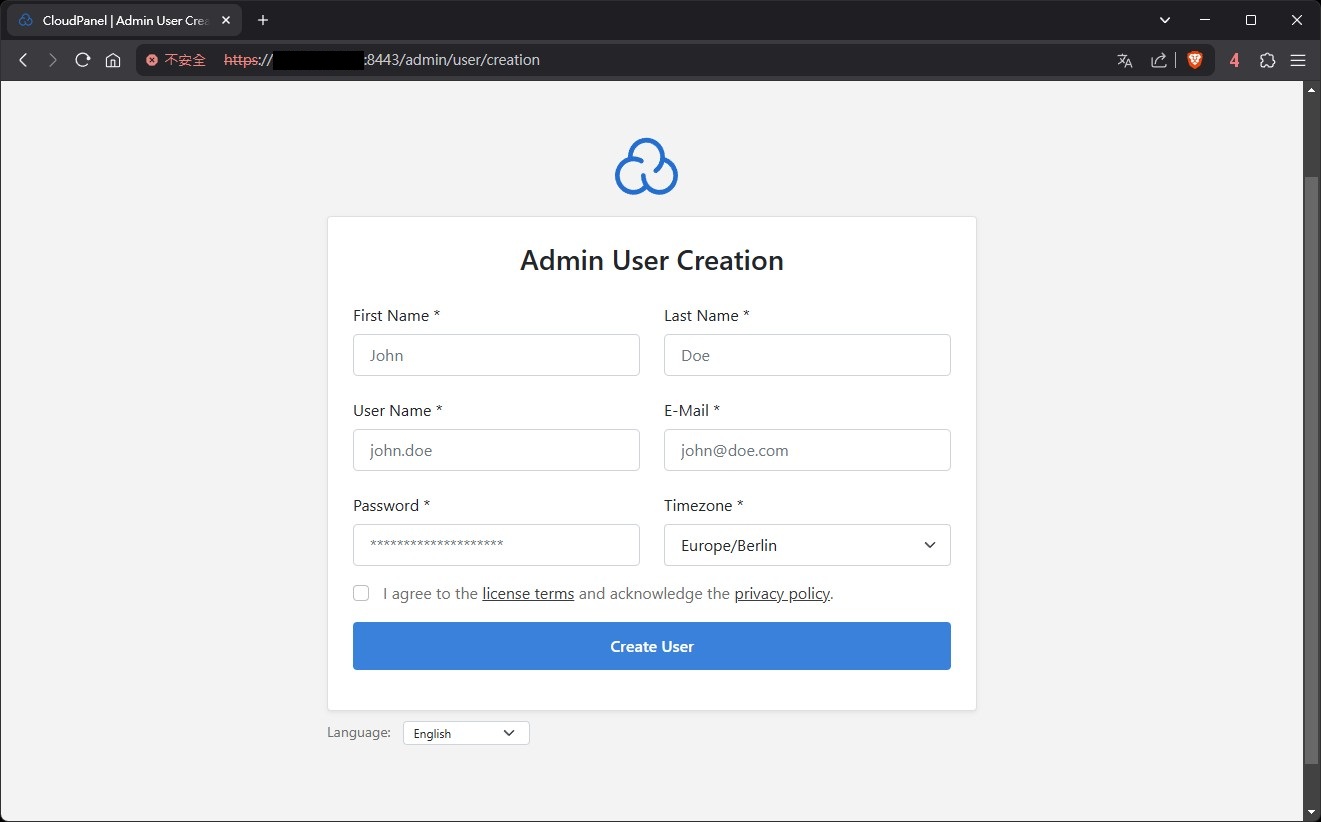
設定完成後就會進入首頁,這時候我們沒有任何網站,可以點選 ADD SITE 新增。
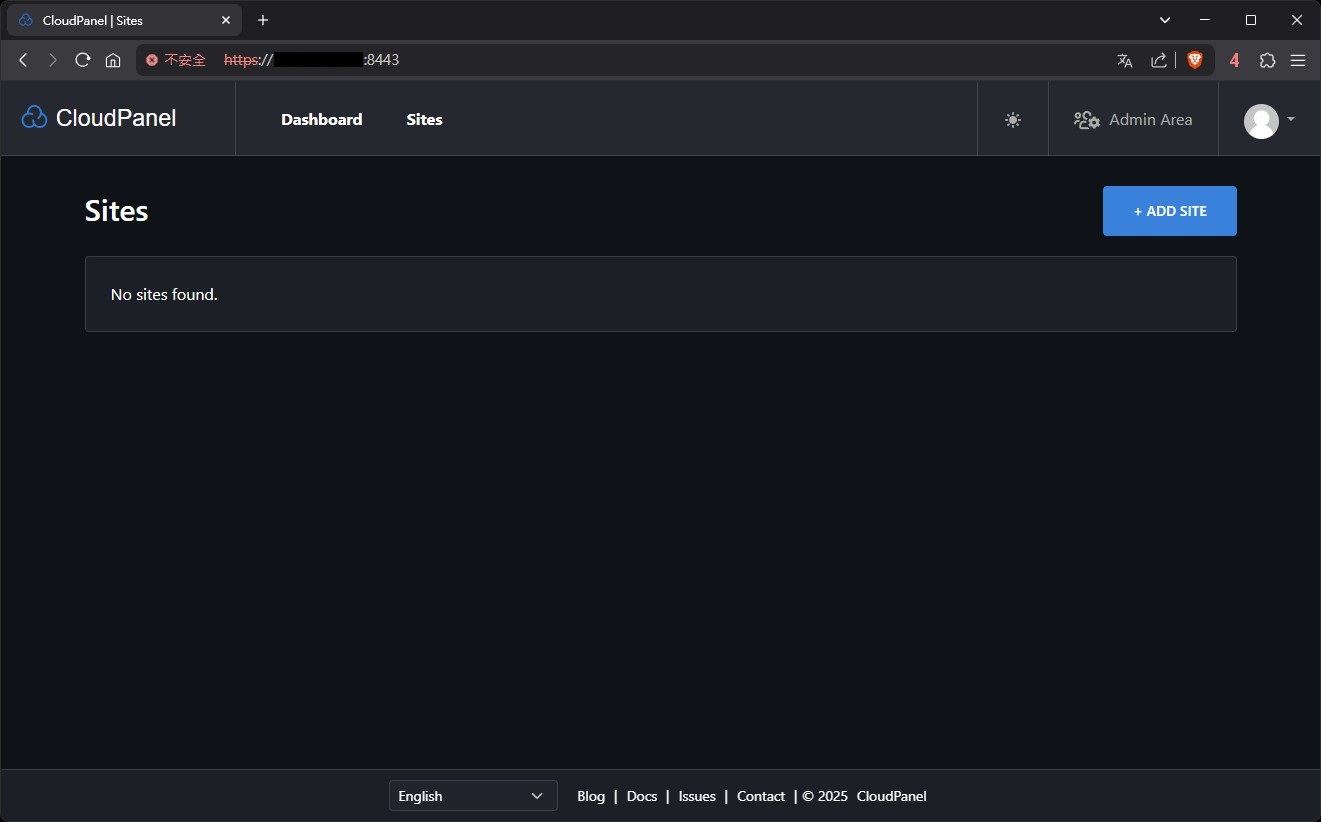
他可以快速建立一個 Wordpress 網站,或是你想建立 PHP、NodeJS、Python 或是靜態網站都可以,甚至可以建立 Proxy 網站。
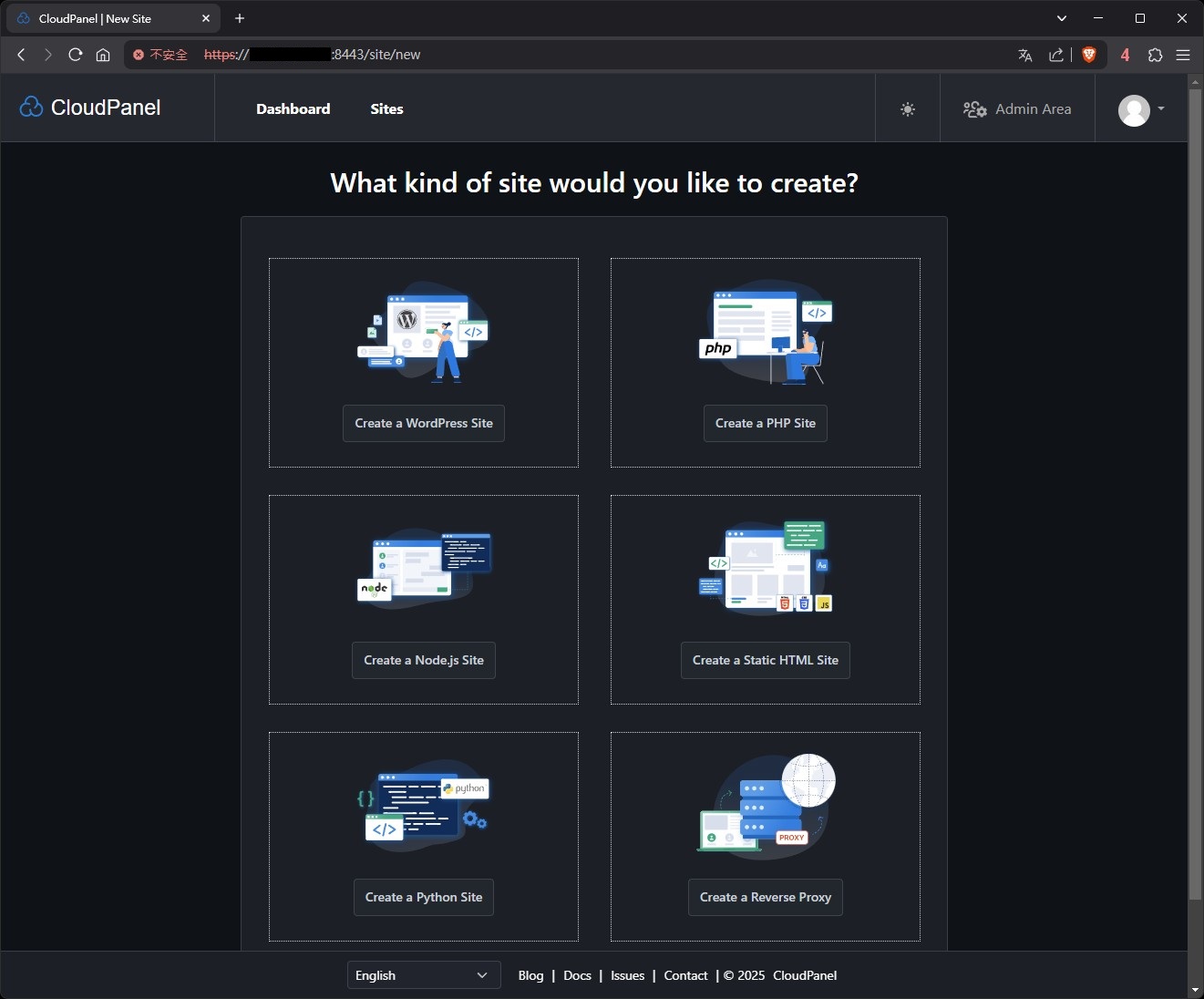
結語
安裝 CloudPanel 的步驟真的是非常簡單,我相信任何人來都可以簡單上手,使用篇會放在 下篇文章,也可以過去看看哦。